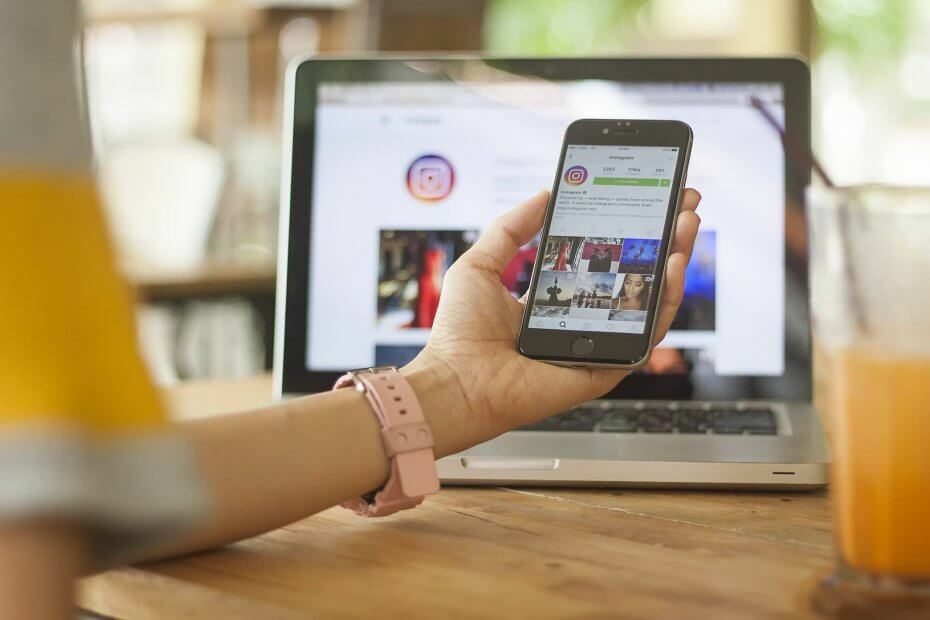- Si tiene una versión anterior del sistema operativo Windows, Microsoft Security Essentials mantiene su PC actualizada con las últimas definiciones de virus.
- Sin embargo, varios usuarios informaron que se enfrentan a un error de actualización de Microsoft Security Essentials, lo que les impide instalar las últimas definiciones de virus.
- Puede hacer uso de esta guía y seguir las instrucciones mencionadas para posiblemente solucionar el problema.

XINSTALAR HACIENDO CLIC EN EL ARCHIVO DE DESCARGA
Este software reparará errores informáticos comunes, lo protegerá de la pérdida de archivos, malware, fallas de hardware y optimizará su PC para obtener el máximo rendimiento. Solucione problemas de PC y elimine virus ahora en 3 sencillos pasos:
- Descargar la herramienta de reparación de PC Restoro que viene con tecnologías patentadas (patente disponible aquí).
- Hacer clic Iniciar escaneo para encontrar problemas de Windows que podrían estar causando problemas en la PC.
- Hacer clic Repara todo para solucionar problemas que afectan la seguridad y el rendimiento de su computadora
- Restoro ha sido descargado por 0 lectores este mes.
manteniendo el Sistema operativo Windows actualizado tiene muchos beneficios. En primer lugar, tiene acceso a todas las funciones más recientes que Microsoft tiene para ofrecer.
En segundo lugar, las últimas actualizaciones también traen correcciones de errores, lo que hace que su PC esté libre de errores y fallas que su PC podría haber tenido antes de la última actualización.
Otra ventaja es que la última actualización de Microsoft funciona automáticamente con Microsoft Security Essentials. Esto garantiza que su PC con Windows tenga instaladas las últimas definiciones de virus y spyware, protegiéndolo de virus o malware.
Sin embargo, al intentar actualizar Microsoft Security Essentials, si aparece un mensaje que indica que las actualizaciones han fallado, puede ser un poco problemático.
Principalmente porque se verá privado de todos los elementos esenciales y ventajas que ofrece la última actualización, ya que su PC no podrá instalar las últimas actualizaciones.
Si también está experimentando un error de actualización de Microsoft Security Essentials en su PC con Windows y está buscando soluciones para solucionarlo, entonces ha aterrizado en el lugar correcto.
En esta guía, le brindaremos algunas de las soluciones efectivas que pueden ayudarlo a resolver el error de actualización de Microsoft Security Essentials. Echémosles un vistazo.
¿Cuáles son los síntomas del error de actualización de Microsoft Security Essentials?
Como se mencionó, Microsoft Security Essentials se basa en Microsoft Updates para actualizar las definiciones de antivirus tres veces al día.
Microsoft Security Essentials, o MSE, puede tener problemas a veces con la actualización automática. La solución a esto es que también puedes instalar las actualizaciones manualmente.
Pero tener la opción de actualizar automáticamente mantiene una tarea fuera de la lista, por lo que no necesita buscar actualizaciones manualmente e instalarlas una por una.
Hay algunos síntomas comunes del error de actualización de Microsoft Security Essentials:
- Un mensaje de error que dice que las actualizaciones no se pueden instalar.
- Un mensaje de error que dice que las actualizaciones automáticas de Microsoft Security Essentials fallaron.
- Un mensaje de error que indica que las actualizaciones no se pueden descargar porque no hay conexión a Internet.
- Su PC no busca automáticamente las últimas actualizaciones de MSE.
- Recibe un mensaje de error que indica que las actualizaciones de definición de virus y spyware ya están instaladas.
¿Cómo puedo solucionar el error de actualización de Microsoft Security Essentials?
1. Ejecute el solucionador de problemas de Windows Update
- presione el Ganar + yo botones juntos para abrir Ajustes.
- Por debajo Sistema, desplácese hacia abajo y haga clic en Solucionar problemas.

- Seleccione Otros solucionadores de problemas.

- Golpea el Correr botón junto a actualizacion de Windows.

- El solucionador de problemas buscará cualquier error.
- Una vez que se complete el diagnóstico, se le pedirá que realice acciones para resolver el problema.
- Una vez que se complete el proceso de solución de problemas, reinicie su PC.
El Solucionador de problemas de Windows es una gran herramienta que ayuda a detectar cualquier problema y solucionar cualquier problema común que pueda tener en su PC.
Usando el solucionador de problemas de Windows Update, su sistema buscará automáticamente las soluciones a este problema y le pedirá que las realice para posiblemente solucionar el problema en cuestión.
2. Usa un software especializado

Hay posibilidades de que, debido a los archivos corruptos del sistema, esté experimentando el error de actualización de Microsoft Security Essentials en su PC.
Consejo de experto: Algunos problemas de la PC son difíciles de abordar, especialmente cuando se trata de repositorios dañados o archivos de Windows faltantes. Si tiene problemas para corregir un error, es posible que su sistema esté parcialmente dañado. Recomendamos instalar Restoro, una herramienta que escaneará su máquina e identificará cuál es la falla.
haga clic aquí para descargar y empezar a reparar.
Si bien, existen múltiples y competentes herramientas integradas de Windows que pueden ayudarlo a detectar y reparar los archivos corruptos o defectuosos del sistema, le recomendamos que utilice un software de terceros de confianza llamado Restaurante.
Restoro se especializa en corregir múltiples errores en su PC, como reparar archivos corruptos del sistema, detectar los defectuosos y reemplazarlos por otros nuevos. Esta herramienta puede ser útil ya que su uso es muy sencillo y no implica una curva de aprendizaje.
Este software viene con todas las funciones necesarias para detectar y corregir errores relacionados con el sistema. Pruébelo y vea si resuelve su problema o no.
⇒ Obtener Restoro
3. Restablecer la configuración de Internet Explorer
- Abre el Comienzo menú.
- Buscar opciones de Internet y ábrelo.

- Cambiar a la Avanzado pestaña.

- Por debajo Restablecer Internet Explorer, haga clic Reiniciar.

- Haga clic en Reiniciar otra vez.
- Una vez que se complete el proceso de reinicio de Internet Explorer, haga clic en DE ACUERDO.
- Reinicie su PC.
Cuando restablece la configuración de Internet, se eliminarán todos los archivos temporales o de caché, las cookies y el historial de navegación, junto con todas sus contraseñas guardadas.
Para muchos usuarios, restablecer la configuración de Internet Explorer ha ayudado a corregir el error de actualización de Microsoft Security Essentials.
4. Eliminar la carpeta de distribución de software
- Clickea en el Comienzo menú.
- Buscar Símbolo del sistema y ejecutarlo como administrador.

- Escriba el siguiente comando y presione Ingresar para detener el Servicio de actualización de Windows.
parada neta wuauserv - Ejecute el siguiente comando para detener el Servicio de Transferencia Inteligente de Fondo.
bits de parada de red
- Ahora dirígete a la C:>Windows>carpeta de distribución de software.
- Presionar Control + UN para seleccionar todos los archivos dentro del Carpeta de distribución de software y presione el botón Supr botón para eliminarlos.

- Reinicie su PC.
- Abra el símbolo del sistema nuevamente y ejecute el siguiente comando para reiniciar Servicio de actualización de Windows.
inicio neto wuauserv - Escriba el siguiente comando y presione Ingresar Para reiniciar Servicio de Transferencia Inteligente de Fondo.
bits de inicio neto
Él Carpeta de distribución de software contiene archivos temporales relacionados con las actualizaciones de Windows. Cuando elimine todos los archivos dentro de esta carpeta, Windows reconfigurará la carpeta y descargará todos los archivos necesarios, con suerte corrigiendo el error de actualización de Microsoft Security Essentials.
5. Establezca la fecha y hora correctas de su PC
- Presionar Ganar + yo abrir Ajustes.
- Seleccione Hora e idioma desde el panel izquierdo.

- Elegir la Fecha y hora opción.

- Asegúrese de activar el Establecer hora automáticamente opción.

Microsoft Security Essentials le arrojará un error si la fecha y la hora en su PC no están configuradas correctamente.
Usando los pasos anteriores, puede verificar y configurar la fecha y la hora correctas y posiblemente solucionar el problema en cuestión.
6. Cambiar el nombre de la carpeta de distribución de software
- Clickea en el Comienzo menú.
- Buscar Símbolo del sistema y ejecutarlo como administrador.

- Escriba el siguiente comando y presione Ingresar.
cd %windir% - Ejecute el siguiente comando. ren Distribución de software SDTemp
- Salida símbolo del sistema.
- Reinicie su PC.
7. Restablecer el motor de actualización del antivirus de Microsoft
- Clickea en el Comienzo menú.
- Buscar Símbolo del sistema y ejecutarlo como administrador.

- Ejecute los siguientes comandos uno por uno y presione Entrar después de cada comando.
Discos compactos/Archivos de programa de cd \ elementos esenciales de seguridad de microsoftMpcmdrun -eliminar definiciones -todosSalida - Reinicie su PC.
Ahora puede abrir Microsoft Security Essentials, cambiar a la Actualizar pestaña y haga clic Actualizar. Esto debería resolver el problema.
Microsoft finalizó el soporte para Microsoft Security Essentials el 14 de enero de 2020. Esto significa que ya no está disponible para descargar manualmente.
Sin embargo, Microsoft continuará lanzando actualizaciones de firmas para Microsoft Security Essentials para admitir sistemas hasta 2023.
Por lo tanto, no solo nosotros, sino que Microsoft también le aconseja que se cambie al último sistema operativo Windows 11 para Continúe recibiendo las últimas actualizaciones de seguridad y también disfrute de todas las características más recientes que Microsoft tiene para ofrecer.
Háganos saber en los comentarios a continuación cuál de los métodos anteriores lo ayudó a corregir el error de actualización de Microsoft Security Essentials.
 ¿Sigues teniendo problemas?Solucionarlos con esta herramienta:
¿Sigues teniendo problemas?Solucionarlos con esta herramienta:
- Descarga esta herramienta de reparación de PC calificado como Excelente en TrustPilot.com (la descarga comienza en esta página).
- Hacer clic Iniciar escaneo para encontrar problemas de Windows que podrían estar causando problemas en la PC.
- Hacer clic Repara todo para solucionar problemas con tecnologías patentadas (Descuento exclusivo para nuestros lectores).
Restoro ha sido descargado por 0 lectores este mes.